CLIP Downloader
※2016年10月27日に新規のお申込み受付を終了しました。
まとめてダウンロードする機能のご利用には、専用のアプリケーション「CLIP Downloader」が必要です。インストールする前にお客様のお使いのPCが動作環境の条件を満たしていることをご確認下さい。 「CLIP Downloader」をお使いになるには、Adobe® AIR® がインストールされている必要があります。
上の「今すぐインストール」ボタンをクリックすると、インストール用のファイルがダウンロードされます。ダウンロードが完了するとインストーラが起動しますので、画面の指示に従ってインストール作業を行ってください。「今すぐインストール」ボタンが表示されていない、またはボタンよりダウンロードできない場合は、下記の方法でダウンロードしてください。
動作環境
Windows
- インテル® Pentium® IIIプロセッサ(Pentium 4を推奨)を搭載したパーソナルコンピュータ
- Microsoft Windows 日本語オペレーティングシステム XP Home Edition (Service Pack 2以上)/ XP Professional (Service Pack 2以上) Vista Home Premium / Vista Business / Vista Ultimate / 7 Starter / 7 Home Basic / 7 Home Premium / 7 Professional / 7 Ultimate
*32Bit版のみ対応。64Bit版では動作保証いたしません。 - 512MB以上のRAM(1GB以上を推奨)
- Internet Explorer 8/9/10/11
Mac OS X
- Intel Core™ Duo以上のプロセッサ
- Mac OS X日本語オペレーティングシステム 10.4(10.4.11以上) / Mac OS X 10.5 (10.5.3以上) / Mac OS X 10.6 (10.6.2以上)
*PowerPCプロセッサでは動作いたしません。 - 512MB以上のRAM(1GB以上を推奨)
- Safari 6.0/7.0/8.0
共通
- HDD空き領域:1.0GB以上必須(3.0GB以上推奨)
アプリケーションのインストール用 : 約50MB
データその他の付属アプリケーションのインストール用 : 約500MB
作業領域として : 500MB以上 - モニター: XGA(1024×768)以上の高解像度ディスプレイ、フルカラー(24Bit、1670万色)
インストール手順について
Adobe® AIR®がインストールされていない場合、最初にAdobe® AIR®ランタイムのインストールが開始され、次に「CLIP Downloader」のインストールが開始します。既に、 Adobe® AIR®がお使いのPCにインストールされている場合は、すぐに「CLIP Downloader」のインストールが開始します。
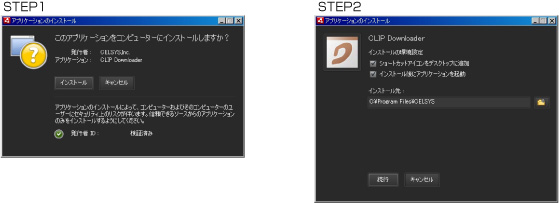
ダウンロードできない場合
「インストール」ボタンが表示されない、またはボタンよりダウンロードできない場合は、下記の方法でインストールしてください。手順1.「Adobe® AIR®ランタイム」をインストールします。
上記リンク先の「今すぐダウンロード」から、Adobe® AIR®をダウンロードし、インストールを行ってください。
手順2. 『CLIP Downloader』をインストールします。 『CLIPDownloader.air』をダブルクリックして、CLIP Downloaderのインストールを開始します。表示されるウインドウの手順に従って、インストールを行ってください。